Excelで選択した範囲からセルを迅速に非選択するにはどうすればよいですか?
現在の選択範囲から一部のセルや範囲を非選択する必要がある場合、いったん全体の選択を解除して再度選択し直す必要があります。なぜなら、Excelでは一度選択されたセルを非選択にする方法が提供されていないためです。この記事では、現在の選択範囲から一部のセルや範囲を非選択するための巧妙な方法をいくつか紹介します。
VBAコードを使用して選択範囲から一部のセルや範囲を非選択する
Kutools for Excelを使用して選択範囲から一部のセルや範囲を非選択する
例えば、多くのセルを選択したが、その中で不要なセルがいくつかあることに気付いたとします。そのため、それらのセルを非選択にして、他の選択されたセルはそのまま残したいと思います。以下のスクリーンショットをご覧ください:
 |  |
VBAコードを使用して選択範囲から一部のセルや範囲を非選択する
VBAは、Excelのコマンドでは簡単に行えない操作を処理するのに非常に優れた方法です。セルや範囲の非選択も同様です。
ステップ 1: 操作対象となる範囲を選択します;
ステップ 2: Ctrlキーを押しながら、選択範囲内で非選択したいセルをクリックします。
ステップ 3: ExcelでAlt + F11キーを押すと、Microsoft Visual Basic for Applicationsウィンドウが開きます。
ステップ 4: 「挿入」>「モジュール」をクリックし、次のマクロをモジュールウィンドウに貼り付けます。
選択範囲からアクティブなセルを非選択するためのVBA
Sub UnSelectCell()
'Updateby20140314
Dim rng As Range
Dim InputRng As Range
Dim DeleteRng As Range
Dim OutRng As Range
xTitleId = "KutoolsforExcel"
Set InputRng = Application.Selection
Set InputRng = Application.InputBox("Range :", xTitleId, InputRng.Address, Type:=8)
Set DeleteRng = Application.InputBox("Delete Range", xTitleId, Type:=8)
For Each rng In InputRng
If Application.Intersect(rng, DeleteRng) Is Nothing Then
If OutRng Is Nothing Then
Set OutRng = rng
Else
Set OutRng = Application.Union(OutRng, rng)
End If
End If
Next
OutRng.Select
End Sub
ステップ 5: このマクロを実行するためにF5キーを押します。すると、作業範囲を選択するためのダイアログが表示されます。スクリーンショットをご覧ください:
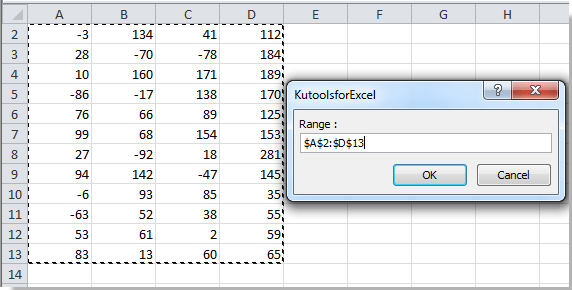
ステップ 6: 「OK」をクリックすると、別のダイアログが表示され、範囲内のセルを非選択できます。範囲内で複数のセルを非選択したい場合は、 Ctrlキーを押しながら一つずつ選択できます。スクリーンショットをご覧ください:

ステップ 7: 「OK」をクリックすると、結果を見ることができます:
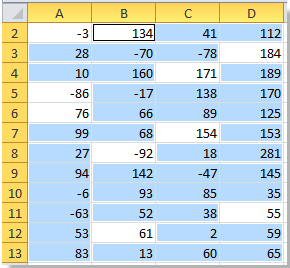
Kutools for Excelを使用して選択範囲から一部のセルや範囲を非選択する
選択範囲から多数のセルや範囲を非選択する必要がある場合、上記のVBAは適切ではありません。そこで、Kutools for Excelの「範囲ヘルパー」ツールをご紹介します。これにより、選択範囲から任意のセルや範囲を簡単に素早く非選択することができます。
Kutools for Excelには300以上の便利なExcelツールが含まれています。30日間無制限で無料試用可能です。今すぐ入手.
ステップ 1: 「Kutools」>「選択」>「範囲ヘルパー…」をクリックします。
ステップ 2: 「範囲ヘルパー」ダイアログボックスで、「差分」オプションをチェックし、マウスをクリックまたはドラッグして選択範囲からセルや範囲を非選択します。スクリーンショットをご覧ください:

ステップ 3: 不要なセルは選択範囲から非選択されました。最後に、「範囲ヘルパー」ダイアログボックスを閉じます。
範囲ヘルパーに関する詳細情報は、範囲ヘルパー機能の説明をご覧ください。
関連記事:
最高のオフィス業務効率化ツール
| 🤖 | Kutools AI Aide:データ分析を革新します。主な機能:Intelligent Execution|コード生成|カスタム数式の作成|データの分析とグラフの生成|Kutools Functionsの呼び出し…… |
| 人気の機能:重複の検索・ハイライト・重複をマーキング|空白行を削除|データを失わずに列またはセルを統合|丸める…… | |
| スーパーLOOKUP:複数条件でのVLookup|複数値でのVLookup|複数シートの検索|ファジーマッチ…… | |
| 高度なドロップダウンリスト:ドロップダウンリストを素早く作成|連動ドロップダウンリスト|複数選択ドロップダウンリスト…… | |
| 列マネージャー:指定した数の列を追加 |列の移動 |非表示列の表示/非表示の切替| 範囲&列の比較…… | |
| 注目の機能:グリッドフォーカス|デザインビュー|強化された数式バー|ワークブック&ワークシートの管理|オートテキスト ライブラリ|日付ピッカー|データの統合 |セルの暗号化/復号化|リストで電子メールを送信|スーパーフィルター|特殊フィルタ(太字/斜体/取り消し線などをフィルター)…… | |
| トップ15ツールセット:12 種類のテキストツール(テキストの追加、特定の文字を削除など)|50種類以上のグラフ(ガントチャートなど)|40種類以上の便利な数式(誕生日に基づいて年齢を計算するなど)|19 種類の挿入ツール(QRコードの挿入、パスから画像の挿入など)|12 種類の変換ツール(単語に変換する、通貨変換など)|7種の統合&分割ツール(高度な行のマージ、セルの分割など)|… その他多数 |
Kutools for ExcelでExcelスキルを強化し、これまでにない効率を体感しましょう。 Kutools for Excelは300以上の高度な機能で生産性向上と保存時間を実現します。最も必要な機能はこちらをクリック...
Office TabでOfficeにタブインターフェースを追加し、作業をもっと簡単に
- Word、Excel、PowerPointでタブによる編集・閲覧を実現。
- 新しいウィンドウを開かず、同じウィンドウの新しいタブで複数のドキュメントを開いたり作成できます。
- 生産性が50%向上し、毎日のマウスクリック数を何百回も削減!
全てのKutoolsアドインを一つのインストーラーで
Kutools for Officeスイートは、Excel、Word、Outlook、PowerPoint用アドインとOffice Tab Proをまとめて提供。Officeアプリを横断して働くチームに最適です。
- オールインワンスイート — Excel、Word、Outlook、PowerPoint用アドインとOffice Tab Proが含まれます
- 1つのインストーラー・1つのライセンス —— 数分でセットアップ完了(MSI対応)
- 一括管理でより効率的 —— Officeアプリ間で快適な生産性を発揮
- 30日間フル機能お試し —— 登録やクレジットカード不要
- コストパフォーマンス最適 —— 個別購入よりお得